你應該知道的 13 個 Microsoft Excel 日期和時間函數
已發表: 2022-06-25
無論您使用 Microsoft Excel 管理月度賬單還是跟踪工作時間,您都可能使用日期或時間。 使用這些功能,您可以輸入或獲取您需要的日期和時間。
您可能已經熟悉 Excel 中的一些日期和時間函數。 因此,讓我們看看常見任務的基本功能以及您可能不知道的更高級功能。
查看當前日期或時間:今天和現在
創建完整日期:DATE
獲取日期的一部分:日、月、年
查看一天中的某個部分:時間
獲取時間的一部分:小時、分鐘、秒
計算日期之間的天數、月數或年數:DATEDIF
查找工作日數:NETWORKDAYS
查看周數:WEEKNUM
查看當前日期或時間:今天和現在
Excel 中所有日期和時間函數中最方便的可能是 TODAY 和 NOW。 TODAY 提供當前日期,NOW 提供當前日期和時間。
相關:如何在 Microsoft Excel 中插入今天的日期
每個語法都是相同的,只有函數的名稱,沒有參數。 輸入以下內容之一以獲取日期或日期與時間。
=今天()
=現在()
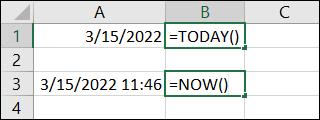
創建完整日期:DATE
並非工作表中的所有日期都在一個單元格中。 也許您將日、月和年放在不同的列中,並希望將它們組合成一個完整的日期。 您可以在 Excel 中使用 DATE 函數。
該函數的語法是DATE(year, month, day) ,需要所有三個參數。 以四位數字輸入年份,以 1 到 12 的數字輸入月份,以 1 到 31 的數字輸入日期。
要分別組合單元格 A2、B2 和 C2 中的年、月和日,您可以使用以下公式:
=日期(A2,B2,C2)
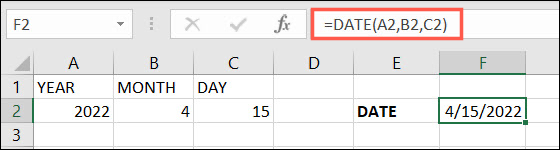
獲取日期的一部分:日、月、年
在其他公式中使用日期時,您可能需要獲取日、月或年的序列號。 這正是 Excel 中的 DAY、MONTH 和 YEAR 函數所做的。 DATE 函數結合了日期的一部分,這些函數提供了日期的一部分。
相關:如何在 Microsoft Excel 中使用 YEAR 函數
每個函數的語法與函數名稱相同,後跟單元格引用或括號中的序列號。 例如, DAY(cell_reference) 。
要獲取單元格 F2 中的天數,請使用以下公式。 結果將是一個從 1 到 31 的數字。
=天(F2)
要獲取單元格 F2 中的月份編號,請使用以下命令。 結果將是一個從 1 到 12 的數字。
=月(F2)
要獲取單元格 F2 中的年份編號,請使用以下命令。 結果將是一個四位數的數字。
=年(F2)
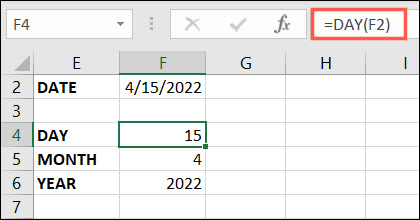
查看一天中的某個部分:時間
Excel 中的 TIME 函數根據工作表中的小時、分鐘和秒為您提供一天的小數部分。
語法是TIME(hour, minute, second) ,其中三個參數都是必需的,輸入是一個從 0 到 32767 的數字,分別代表每個參數。
要在點上找到 12 小時的十進制數,沒有分鐘或秒,您將使用以下公式並將單元格引用替換為您自己的。
=時間(A2,B2,C2)
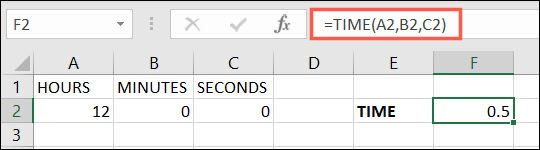
注意:如果結果顯示的是時間而不是小數,請通過在“主頁”選項卡的“數字”下拉框中選擇“數字”將單元格格式化為數字。
獲取時間的一部分:小時、分鐘、秒
與 DAY、MONTH 和 YEAR 類似,HOUR、MINUTE 和 SECOND 函數為您提供時間輸入的部分內容。

每個函數的語法與函數名稱相同,後跟單元格引用或括號中的序列號。 例如, HOUR(cell_reference) 。
要獲取單元格 F2 中的小時,請使用以下公式:
=小時(F2)
要獲取單元格 F2 中的分鐘數,請使用以下命令:
=分鐘(F2)
要獲取單元格 F2 中的秒數,請使用以下命令:
=秒(F2)
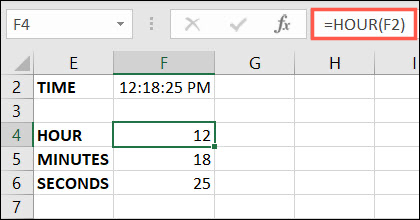
計算日期之間的天數、月數或年數:DATEDIF
您可以使用 DAYS 函數來查找兩個日期之間的天數。 但是 DATEDIF 函數更進了一步,它允許您查找天數、月數或年數。
相關:如何在 Microsoft Excel 中查找兩個日期之間的天數
語法是DATEDIF(start_date, end_date, type) ,其中三個參數都是必需的。 該type基於您想要接收的值:
- 年:輸入 Y。
- 月份:輸入 M。
- 天數:輸入 D。
- 沒有年和日的月差:輸入 YM。
- 沒有年份的天數差異:輸入 YD。
要在單元格 H2 和 I2 中查找 2021 年 1 月 1 日和 2022 年 12 月 31 日之間的月數,您可以使用以下公式:
=DATEDIF(H2,I2,"M")
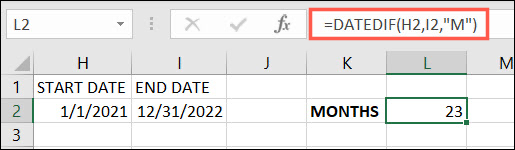
要查找相同單元格中相同開始日期和結束日期之間的天數,您可以使用以下公式:
=DATEDIF(H2,I2,"D")
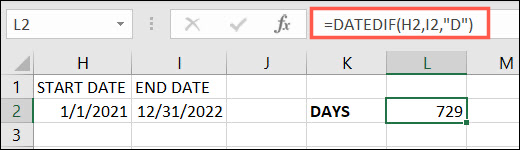
查找工作日數:NETWORKDAYS
也許您想查找兩個日期之間的工作日數。 使用 NETWORKDAYS,您可以獲得此數字並可選擇參考不同單元格範圍中的假期。
語法是NETWORKDAYS(start_date, end_date, holidays) ,只需要前兩個參數。
要在單元格 H2 和 I2 中查找 2022 年 1 月 1 日和 2022 年 12 月 31 日之間的工作日數,請使用以下公式:
=網絡日(H2,I2)
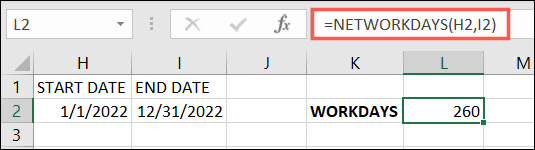
要查找這些相同日期但假期在 H5 到 H7 範圍內列出的工作日數,請使用以下公式:
=網絡日(H2,I2,H5:H7)
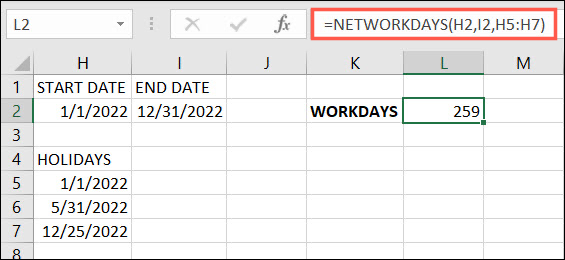
注意:儘管我們列出了三個假期,但它們並不都在工作日。 所以,上面的差別只有一天。
查看周數:WEEKNUM
如果您使用 WEEKNUM 函數,則不必手動計算週數。 有了它,您可以找到一年中任何日期的周數。
語法是WEEKNUM(cell_reference, type) ,需要第一個參數。 type參數可用於從特定日期開始的幾週。 如果省略該參數,則該函數默認為星期日。
要在單元格 F2 中查找 2022 年 4 月 15 日的周數,請使用以下公式:
=週數(A2)
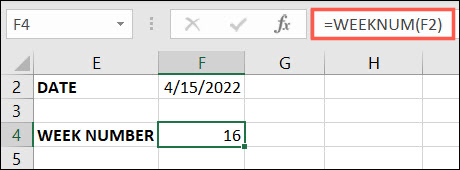
要查找從星期一開始的周數相同的周數,您可以使用以下公式,並將2作為type參數:
=WEEKNUM(A2,2)
訪問 WEEKNUM 函數的 Microsoft 支持頁面以獲取 10 種可用類型的完整列表。
希望這些日期和時間函數和公式可以幫助您在 Excel 工作表中保持正軌。
相關: Microsoft Excel 中的函數與公式:有什麼區別?
